
Shortcuts - Ứng dụng thao tác nhanh nhiều tác vụ của Apple
Shortcuts là một ứng dụng tiện ích tuyệt vời của Apple giúp người dùng tiết kiệm được nhiều thời gian thao tác trên iPhone, iPad. Hãy cùng chúng tôi tìm hiểu về ứng dụng này nhé!

Shortcuts
I. Thông tin ứng dụng
- Nền tảng: iOS 13.0 trở lên
- Loại ứng dụng: Công cụ
- Nhà phát hành: Apple
II. Các tính năng chính của ứng dụng Shortcuts
1. Thực hiện nhanh nhiều tác vụ trong ứng dụng trên iPhone/iPad
Tác vụ là mỗi hành động bạn thực hiện (ví dụ: Nhấp vào mục Ảnh là 1 tác vụ). Một phím tắt trong ứng dụng Shortcuts là tập hợp của nhiều tác vụ.
Ví dụ: Bạn muốn gửi ảnh chụp màn hình qua Messenger cho bạn bè của mình. Bạn phải thao tác thông thường như sau: (1) Nhấp vào Ảnh > (2) Chọn ảnh màn hình vừa chụp > (3) Gửi Messenger cho bạn thân. Muốn thực hiện nhanh, bạn sẽ tạo 1 phím tắt bao gồm 3 tác vụ vừa liệt kê.

Phím tắt
Như vậy chỉ cần 1 lần nhấp vào phím tắt là bạn đã thực hiện được cả 3 tác vụ. Điều này giúp bạn rút ngắn thời gian thực hiện tác vụ.
2. Tự tạo các phím tắt trong ứng dụng của riêng mình
Bạn có thể tự tạo cho mình các phím tắt bằng cách nhấn vào biểu tượng dấu “+” ở góc phải màn hình và lần lượt thêm các tác vụ. Các phím tắt của riêng bạn sẽ được hiển thị ngay trang đầu tiên khi bạn nhấn vào ứng dụng Shortcuts, nằm ở mục Phím tắt của tôi.
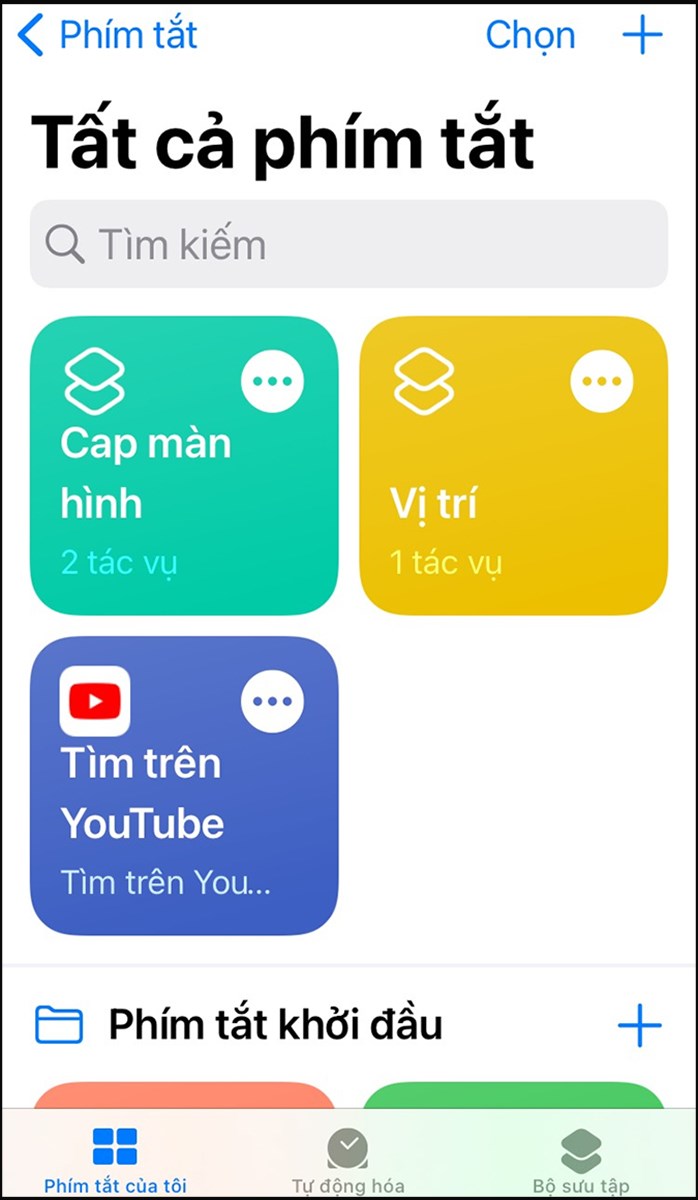
Tự tạo các phím tắt
Bạn có thể tạo phím tắt với bất kì thao tác nào bạn muốn. Ứng dụng không giới hạn các tác vụ được thêm vào phím tắt.
3. Tiết kiệm thời gian khi các tác vụ hằng ngày được thực hiện tự động qua Shortcuts
Nếu bạn không muốn phải mất thêm một bước nhấp vào các phím tắt, bạn có thể cài đặt thực hiện tự động các tác vụ trong mục Tự động hóa. Ứng dụng sẽ tự động thực hiện tác vụ theo cài đặt của bạn.
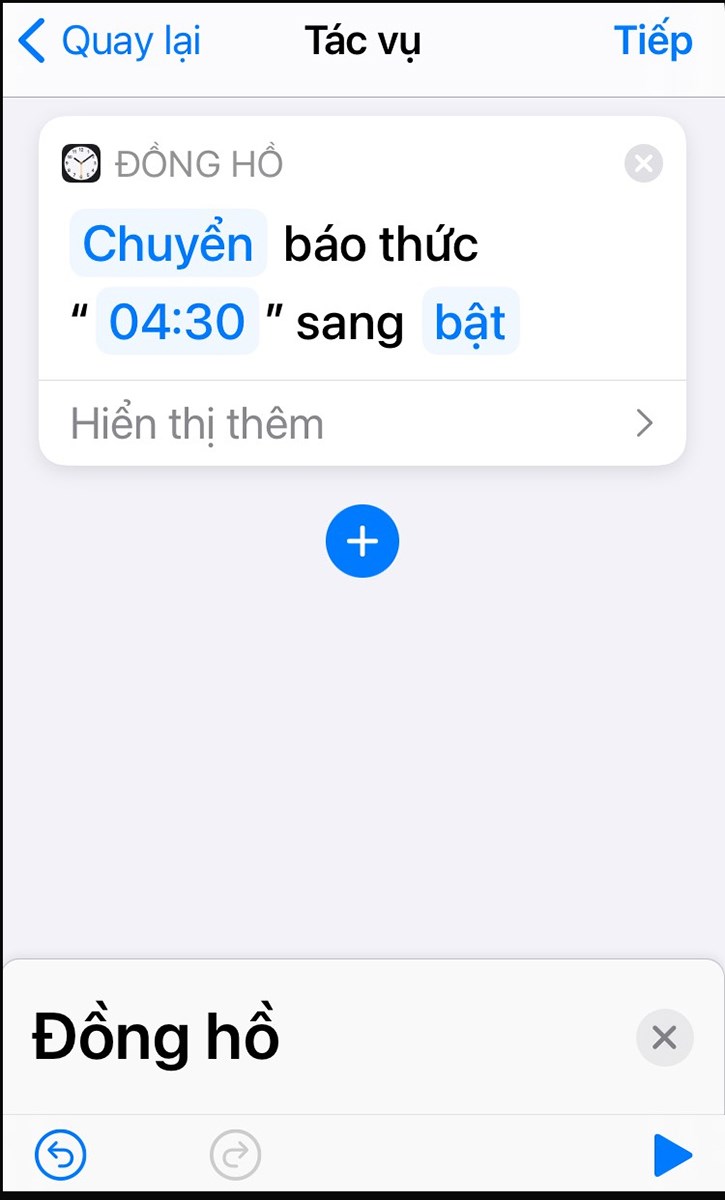
Báo thức tự động
Tuy nhiên, bạn chỉ nên cài đặt các tác vụ sử dụng thường xuyên hàng ngày, tránh trường hợp quên mất gây phiền nhiễu khi hệ thống vẫn thực hiện tự động.
Trên đây là tổng quan về ứng dụng Shortcuts cực kì tiện ích của Apple. Hy vọng bạn sẽ tiết kiệm được nhiều thời gian hơn với ứng dụng này. Hãy cùng tải về và trải nghiệm hay nhé!
Link nội dung: https://topnow.edu.vn/cach-tao-phim-tat-tren-iphone-a43427